На этом iPhone активировано предельное количество бесплатных учетных записей
За описанную в этой статье особенность iPhone, iPad и MAC вы начнете тихо ненавидеть компанию Apple. Честно говоря, я сейчас просто в бешенстве, и у меня есть стойкое желание надрать Тиму Куку задницу! Не-е-е… Не то что вы подумали! Просто осознав всю суть реальности, я не пойму за что нас так имеют? Сегодня мы поговорим еще об одной навязанной нам проблеме, а именно об ошибке «На этом iPhone активировано предельное количество бесплатных учетных записей». Решение проблемы все же есть…
Данное сообщение может появиться в тот момент, когда вы пытаетесь активировать новосозданную учетную запись Apple ID. Как вы помните, для того чтобы Apple ID заработал, необходимо подтвердить e-mail адрес. Но оказывается это еще не все… Вы также должны ввести данные Apple ID в настройки iCloud на одном из яблочных устройств (iPhone, iPad, MAC и т.п.). Как только вы это сделаете, ваша учетная запись будет активированна и вы сможете ей пользоваться на любом из устройств.
И вот тут надо уточнить маленький такой нюанс: НА КАЖДОМ ИЗ УСТРОЙСТВ APPLE МОЖНО АКТИВИРОВАТЬ НЕ БОЛЕЕ ТРЕХ БЕСПЛАТНЫХ УЧЕТНЫХ ЗАПИСЕЙ. Что за ерунда? Почему и за что? Кук, я уже иду к тебе…!
На самом деле, мы выяснили почему это так, но об этом я расскажу в конце статьи. Для самых шустрых сразу оговорочка… Никто не сможет скинуть счетчик активаций бесплатных учетных записей. Вы не сможете это сделать ни в настройках iCloud, ни путем восстановления iPhone. Даже в оффициальной поддержке Apple перед вами пожмут плечами и укажут пальцем на дверь.
Активировать учетную запись Apple ID требуется всего один раз… при самом первом вводе ее в Настройки > iCloud. Затем ей можно пользоваться на любом другом устройстве Apple, даже если на нем уже активировано предельное количество учетных записей.
Как же быть, если ваш iPhone выдает подобное сообщение? Возможных вариантов решения всего три… какое-то странное совпадение… Но давайте уже наконец рассмотрим их.
Активация учетной записи на другом iPhone
Это самый простой способ активировать новую учетную запись Apple ID. Вы уже поняли что необходимо найти «донора», который согласится «потерять одну из трех жизней». Если вы нашли такой другой iPhone, то действуйте по сценарию ниже.
ШАГ 1 Заходим в Настройки > iCloud на iPhone — доноре. Прокручиваем в самый низ и нажимаем «Выйти»

ШАГ 2 Вас спросят что делать с данными на iPhone, которые хранятся в iCloud. В случае с iCloud Drive и Заметками смело нажимайте «Удалить с iPhone».
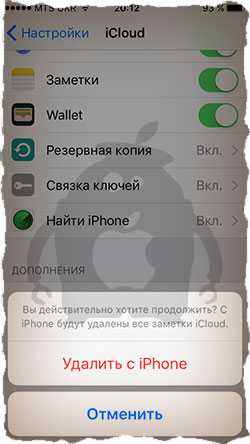
ШАГ 3 Когда вас спросят по поводу Календарей, данных Safari и контактов, нажмите «Оставить на iPhone».

ШАГ 4 Если на iPhone-доноре была активирована функция «Найти iPhone», вас попросят отключить ее путем ввода пароля. Попросите настоящего владельца iPhone помочь вам в этом вопросе.

ШАГ 5 Теперь, когда вы вышли из учетной записи, необходимо ввести данные своего нового Apple ID в Настройки > iCloud на этом же iPhone (доноре). Вас попросят еще раз подтвердить Условия и Положения Apple. Соглашайтесь.
Теперь ваша учетная запись активирована и вы можете смело вводить ее в настройках своего iPhone. Не знаете куда вводить Apple ID? — читайте эту статью. Ну и не забудьте в настройках на iPhone (доноре) вернуть старую учетную запись… попросите владельца.
Активация бесплатной учетной записи на MAC
Подобно способу описанному выше, мы можем активировать бесплатную учетную запись на MacBook, iMac и т.п. Для этого нам также потребуется найти донора, только MAC. Ну а затем дело техники…
ШАГ 1 На MAC заходим в Настройки > iCloud и нажимаем кнопку «Выйти»
ШАГ 2 Теперь вам поочередно будут предлагать либо Удалить либо Оставить на MAC различные данные. То что нельзя оставить смело удаляйте. Потом вся удаленная информация вернется на этот MAC из облака iCloud.
ШАГ 3 Если на MAC была активирована функция «Найти MAC», вам необходимо будет ее отключить. Попросите настоящего владельца MAC помочь с вводом пароля.
ШАГ 4 Тепер, когда вы вышли из чужой учетной записи на чужом компьютере, вводите свой Apple ID в этих же настройках. Соглашайтесь с Условиями и Положениями Apple. Когда ваша учетная запись будет активирована, вы сможете пользоваться ей на других яблочных девайсах.
!!!ВНИМАНИЕ!!! На компьютерах под управлением OS X вы можете создавать бесконечное количество учетных записей Apple ID без привязки карты, НО активировать на одном и том же компьютере сможете только 3 штуки. Я то думал что это ограничение только на iPhone распространяется, но однажды получил на MacBook следующее сообщение: «Настроено максимальное количество учетных записей». Говорила же Шапокляк «Кто людям помогает, тот тратит время зря…». Теперь и мой MacBook утратил волшебное свойство активации…
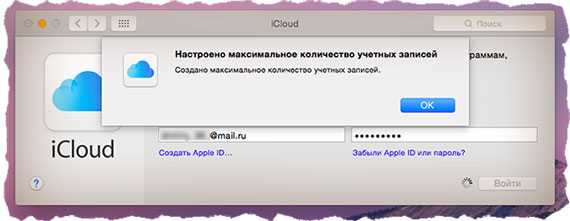
Активация учетной записи на PC c Windows (не опробовано)
Если первые два варианта оказались совсем НЕ вариантами, существует третий возможный путь решения проблемы выскакивающего сообщения «На этом iPhone активировано предельное количество бесплатных учетных записей». Мы с вами активируем бесплатный Apple ID на компьютере под управлением Windows. Звучит нелепо, не так ли? Если быть честным до конца, то я сам этот метод не проверял. Сводится он к установке виртуальной машины VMware, монтирования образа OS X и дальнейшей активации вашей новой учетки.
Сразу предупреждаю, данный способ работает не на каждом железе. Для успешной виртуализации требуется компьютер с процессором Intel, не менее 1Гб оперативной памяти и Windows с x64 битной архитектурой. Для того чтобы детально разобрать весь процесс виртуализации OS X, я напишу отдельную статью. Если вам не терпится, ищите в Google инсталлятор VMware и подходящую версию OS X. Устанавливайте, пробуйте и пишите в комментариях о своих успехах.
Так почему же Apple ввела подобное ограничение? Все довольно просто… Вы заметили что в сообщении сказано «… на iPhone активировано предельное количество БЕСПЛАТНЫХ учетных записей…». Именно бесплатных, т.е. учетных записей без подключенной карты. Apple таким образом старается контролировать количество создаваемых аккаунтов, что в свою очередь не даст пользователям наклепать сотни и тысячи учеток Apple ID и получить доступ к неограниченному объему облачного хранилища iCloud (по 5Гб на один аккаунт). Зажопили пару лишних килобайтов, бля!
Ну да ладно. Я надеюсь вы воспользовались этой статьей по назначению и активировали учетную запись Apple ID. Если я принес в твой дом сегодня хоть одну улыбку, то ставь лайк в соцсетях. Не забудь подписаться на обновления, ведь обещанная статья по виртуализации OS X на компьютерах с Windows уже скоро выйдет.
Читателям также нравится:
Похожие записи:
macnoob.ru
На этом iPhone (iPad) активировано предельное количество бесплатных учётных записей — решение
В этой статье мы расскажем о распространенной проблеме, с которой (чаще всего) сталкиваются пользователи, купившие бывший в употреблении смартфон iPhone или планшет iPad. Нередко iOS-устройство отказывается активировать учетную запись Apple ID, ссылаясь на ошибку: «Сбой при входе. На этом iPhone (или iPad) активировано предельное количество бесплатных учётных записей«. Как поступить в этом случае?
Вконтакте
Google+
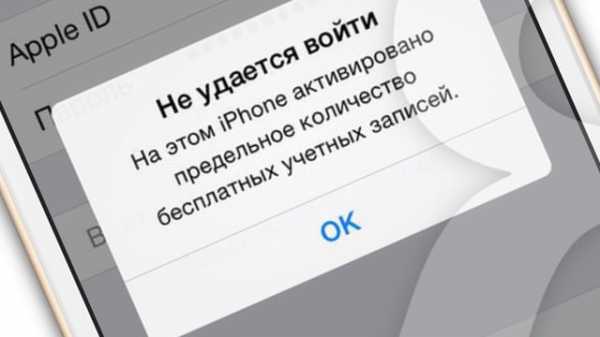
Почему так бывает?
Если у iOS-устройства было несколько владельцев до того, как он был выставлен на продажу, то вполне возможна ситуация, когда создать новый аккаунт Apple ID без привязки кредитной карты на гаджете уже будет невозможно. Причина проста – в Apple установили ограничение на количество создаваемых бесплатных учетных записей для одного устройства. В частности, на одном iPhone, iPad или iPod Touch можно активировать только три аккаунта Apple ID. Это не относится к аккаунтам Apple ID с привязанной кредитной картой — таких аккаунтов можно создавать и активировать бесконечное множество.
Внесем ясность. Зарегистрировать Apple ID на устройстве с исчерпанным лимитом можно. Но, вот активировать (совершить первый запуск учетной записи на каком-либо устройстве) — нет.
При попытке активации Apple ID без кредитной карты сверхлимита, на экран устройства будет выводиться сообщение об ошибке: «Не удается войти. На этом iPhone (или iPad) активировано предельное количество бесплатных учётных записей».
Как решить проблему?
Единственнным правильным решением проблемы является регистрация и активация Apple ID с любого другого своего «яблочного» устройства. Это может быть как еще один iPhone так и, например, планшет iPad, медиаплеер iPod Touch или компьютер Mac.
Подробнейшее руководство по созданию Apple ID на iPhone, iPad, Mac, Windows.
Обращаем Ваше внимание на Контрольные вопросы, создание которых требуется при регистрации любого аккаунта Apple ID. Для чего это нужно и как сделать все без ошибок описывается в этом материале.
Для того чтобы активировать созданный аккаунт на другом iOS-устройстве (iPhone, iPad, iPod Touch) или компьютере Mac, откройте стандартное приложение Настройки, перейдите в раздел
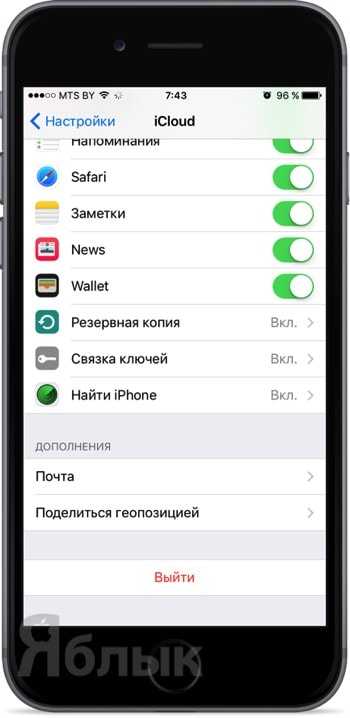
На Mac в OS X кнопка Выйти находится слева внизу:
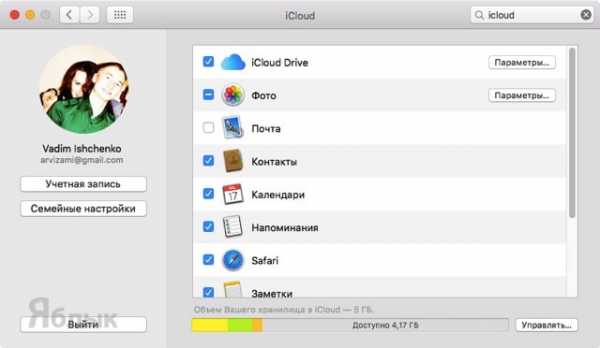
О том, что будет, если выйти из iCloud мы рассказывали здесь.
Далее останется войти в iCloud с новым Apple ID, что и будет являться его активацией.
После активации учетной записи Apple ID с помощью вышеуказанного способа, использовать его можно будет на любом из «яблочных» устройств пользователя, в том числе, на iPhone, iPod Touch, iPad или Mac, на которых создание учетной записи было запрещено существующим лимитом.
Смотрите также:
yablyk.com
Исправляем ошибку «Сбой удаления учетной записи iCloud»
Приветствую! На днях, для написания одной из статей и подготовки к ней скриншотов, мне понадобилось выйти из учетной записи iCloud на своем iPhone. Так просто удобней — нет необходимости затирать свою личную информацию и корректировать изображения. Так как подобную операцию я порой выполняю по несколько раз за день, я отправился привычным путем в «Настройки — iCloud — Выйти», ввел пароль (правильный!) и здесь меня ожидал сюрприз — выйти-то не получается!
iPhone радостно выдал мне окошко с таким содержимым — «Сбой удаления учетной записи iCloud. Возникла проблема при отмене регистрации этого iPhone в iCloud. Попытайтесь удалить учетную запись повторно». Естественно, я попытался проделать эту операцию повторно, а затем еще раз и еще… В общем попытке на 11-ой мне это надоело.
Действительно, ну сколько можно-то?
Я подумал: «Видимо, виновата функция «Найти iPhone» — вот корень всех проблем!». И полез ее отключать. Результатом стало такое оповещение — «Сбой выключения Найти iPhone. Возникла проблема при отмене регистрации…» Все тоже самое, что и в предыдущем пункте, только заголовок другой.
А учитывая, что эта ситуация по времени у меня совпала с обновлением iPhone, я подумал, что возможно это какой-то «глюк» прошивки и она просто-напросто установилась некорректно. А значит неплохо было бы удалить все с iPhone и настроить его заново. Благо, все мои данные благополучно хранятся в «облачных» резервных копиях.
Полез выполнять сброс настроек и… правильно! «Сбой стирания iPhone. Возникла проблема при отмене регистрации в iCloud, попытайтесь стереть этот iPhone повторно».
Ерунда какая-то, то постоянно просит зайти в iCloud, теперь какая-то «проблема при отмене регистрации iPhone в iCloud» мешает мне выйти из него, отключить «найти iPhone», сделать сброс настроек.
Стало интересно и я полез искать в чем причина. Судя по русскоязычному интернету, только один человек сталкивался с подобной напастью. И то, на одном из известных форумов его вопрос просто остался незамеченным:)
А вот заморские друзья знакомы с этой ситуацией не понаслышке, они-то и подсказали все способы борьбы с этой ошибкой. Вот что можно сделать, чтобы все-таки удалить iCloud с iPhone и победить сбой:
- Первым делом — проверить состояние серверов компании Apple, вполне возможно, что все это следствие проблем на стороне яблочной корпорации и здесь Вы ничего уже сделаете. Остается только ждать.
- Обязательно проверьте, имеется ли на iPhone соединение с интернетом. Мелочь, но все может случиться…
- Отключить пароль на устройстве. Тот, который установлен на блокировку экрана. Проделать эту операцию можно перейдя в «Настройки — Touch ID и пароль». Выключаете пароль и пробуйте выйти из iCloud снова.
- Перейдите в «Настройки — iCloud» и нажмите на название учетной записи, введите пароль, далее «Изменить». Именно в этот момент у меня отобразилось новое лицензионное соглашение с компанией Apple, которое необходимо было принять. После этого все заработало как надо.
- Подключиться к iTunes и авторизоваться, у многих после подключения программа спрашивает пароль от iCloud, введя который, появляется возможность свободно выйти из учетной записи непосредственно с устройства.
- Перейти на страницу www.iCloud.com. Там открыть настройки и удалить устройство из учетной записи вручную. Затем проделать подобную операцию на телефоне.
- Ввести iPhone в режим прошивки и восстановить iOS через iTunes. Вариант конечно на 100% действенный, но далеко не быстрый.
Соглашусь, список достаточно большой. Но я крайне рекомендую попробовать абсолютно все варианты — какой-нибудь из них точно должен помочь.
Единственный момент, перед тем как преступить к крайней мере — восстановлению ПО, я очень советую обратиться в службу технической поддержки компании Apple. Вполне может быть, что выйти из iCloud на iPhone или iPad не получается в связи с какими-либо проблемами с самой учетной записью Apple ID. Уточните у них эту информацию.
P.S. Как видите, для того, чтобы исправить сбой удаления iCloud и все-таки выйти из него, придется постараться. Но главное, что эти способы помогают и работают!
P.S.S. Все получилось? Поставь «лайк»! Есть какие-то вопросы? Обязательно задавай их в комментариях и тоже ставь «лайк»:)
Постоянно выскакивает «Вход в iCloud»? 8 способов убрать!
Приветствую! Недавно мой iPhone мне надоел. Нет, не в том смысле, что захотелось чего-то нового. А в том, что на экране устройства стало постоянно выскакивать окошко под названием «Вход в iCloud», с предложением ввести пароль от учетной записи. И что бы я не делал — вводил правильный пароль, или нажимал отмена, через некоторое время эта самая табличка, с предложением войти в Apple ID, появлялась снова. Очень скоро подобное поведение iPhone начало меня сильно раздражать.
Забегая вперед, скажу, что проблему я решил и в моем случае причина оказалась очень простой — несмотря на то, что значок интернета был на устройстве, самого доступа в сеть не было. А значит, iPhone не мог проверить данные учетной записи и поэтому окно «Вход в iCloud», с запросом пароля, появлялось постоянно. Вот такая вот ситуация приключилась:)
Но! Пока я искал решение проблемы для себя, обнаружил еще массу причин периодического появления подобной таблички, запрашивающей пароль от Apple ID. Всю информацию я систематизировал и ниже будут представлены все способы навсегда убрать с экрана iPhone это злополучное окно.
Стартуем от самого простого и постепенно перейдет к тем действиям, которые могут потребовать от Вас чуть больше времени.
- И начнем с того, что помогло мне. Проверьте соединение с интернетом. Ведь даже при вводе правильного пароля, у iOS-устройства не получится его проверить, и гаджет продолжит постоянно требовать от Вас ввести эти данные.
- Обновите все программы, особенно обращаем внимание на «родные» от Apple — iBooks, Pages, Numbers и т.д.
- Закрываем все приложения (два раза на клавишу Home, затем жест смахивания вверх) и делаем жесткую перезагрузку (зажимаем кнопку Home + включения секунд на 10). Обновлено! Инструкция по выполнению принудительной перезагрузки для всех моделей iPhone.
- Перейти в «Настройки — iTunes Store и App Store — Автоматически загрузки». Если они активированы, отключите их и понаблюдайте за ситуацией.
- Открываем настройки и смотрим, осуществлен ли там вход в учетную запись. Сделать это можно, обратив внимание на два пункта меню: «iCloud», а также «iTunes Store и App Store». Если входа нет — то осуществляем его. Если же данные учетных записей Apple ID и iCloud там прописаны, то необходимо выйти из них, перезагрузить аппарат и войти снова. Более подробно о том, как проделать эту операцию можно прочитать в инструкции по смене учетных данных в iPhone.
- Если на устройстве установлен джейлбрейк, то есть вероятность, что причина именно в нем. И здесь следует либо избавляться от джейла полностью, либо удалять по одному твики, установленные с его помощью и разбираться какой из них виноват.
- Дальше обращаемся к сервисам Apple — Фотопоток, iMessege, iCloud Drive, FaceTime, Game Center, почта. Отключаем их все и смотрим — если «Вход в iCloud» больше не беспокоит, то начинаем включать по одному и наблюдать за тем, пока оно не появится, тем самым определив виновника.
- В качестве последней инстанции — прошивка с помощью iTunes через восстановление. Можно для верности ввести iPhone в режим DFU.
Правда, я очень надеюсь, что до последних пунктов дело все-таки не дойдет.
И победить iPhone, который раз за разом запрашивает пароль от входа в учетную запись, удастся более простыми способами (указанными в начале списка).
В том случае, если Вы проделали все, а это окошко, с предложением ввести данные Apple ID и iCloud, не перестало назойливо выскакивать, то пишите в комментарии — постараемся разобраться с этим недоразумением общими усилиями!
P.S. Разбираться намного приятней, когда на кнопках социальных сетей (внизу статьи) появляется +1:) Это не тяжело — попробуйте, вам обязательно должно понравится!
inewscast.ru
Жители России жалуются на глобальный сбой в iCloud и App Store
Сегодня, приблизительно с 1:00 по московскому времени, наблюдаются серьезные проблемы в работе служб iCloud и App Store. В частности, владельцы iPhone, iPad, iPod Touch, Mac, Apple TV и ряда других устройств не могут авторизироваться в своих учетных записях Apple ID, так как высвечивает сообщение с ошибкой «Сбой проверки» с текстом «Произошла ошибка подключения к серверу Apple ID». Ее можно увидеть при попытке войти в свой «яблочный» аккаунт в магазине App Store, либо в облачной службе iCloud.

На странице Apple, на которой отображает информацию о доступности фирменных серверов, никаких проблем нет. Там сказано, что все работает в штатном режиме. Между тем, даже сейчас, 5 июня в 1:58 минут по МСК, авторизироваться в учетной записи Apple ID не представляется возможным. Жителям России не стоит волноваться, так как очевидно, что проблема носит массовой характер и уже совсем скоро, если это не что-то серьезное, она будет решена. В то же время, сами сервисы App Store и iCloud работают в штатном режиме, нельзя только авторизироваться и просмотреть информацию о своей учетной записи.
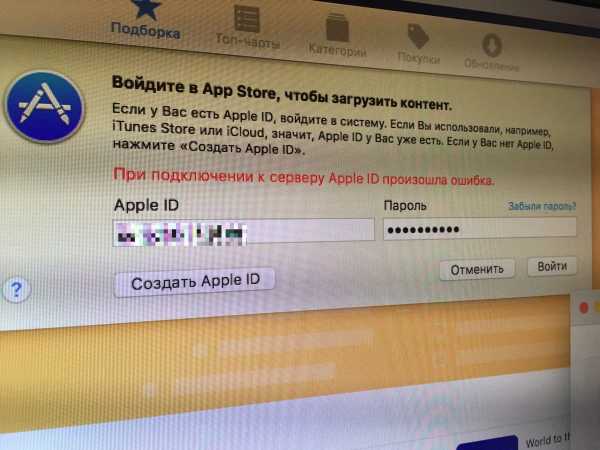
Сбой в проверке учетной записи Apple ID из-за невозможности подключиться к серверам компании, очевидно, может возникать из-за двух вариантов. Первый, простой, подразумевает, что уже сегодня вечером «яблочная» корпорация официально анонсирует операционные системы iOS 11, macOS 10.13 и ряд других, поэтому в сервисы iCloud и App Store заранее вносятся какие-то критически необходимые изменения.
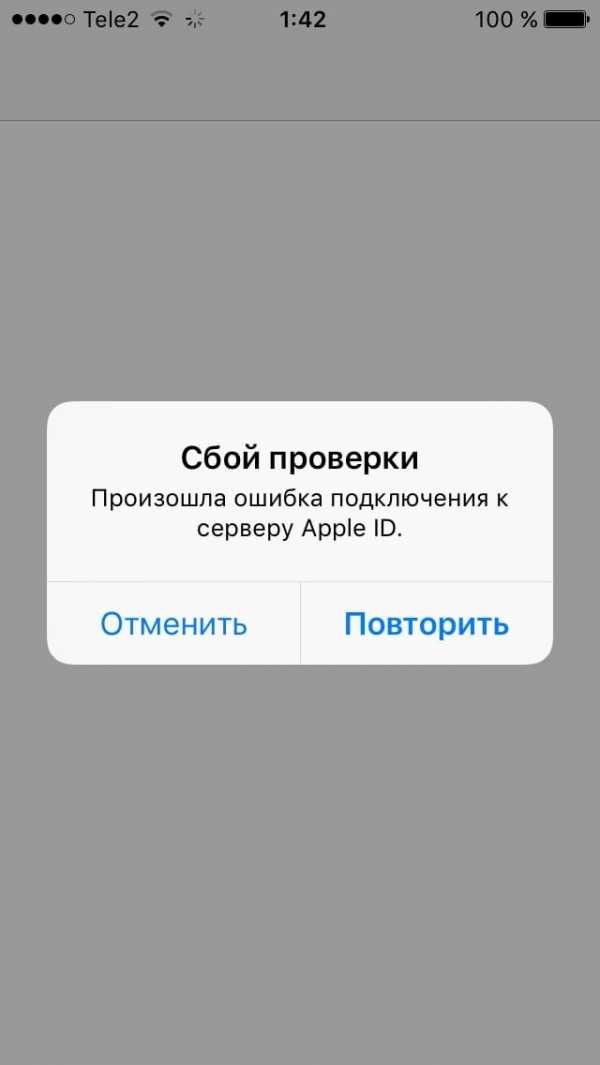
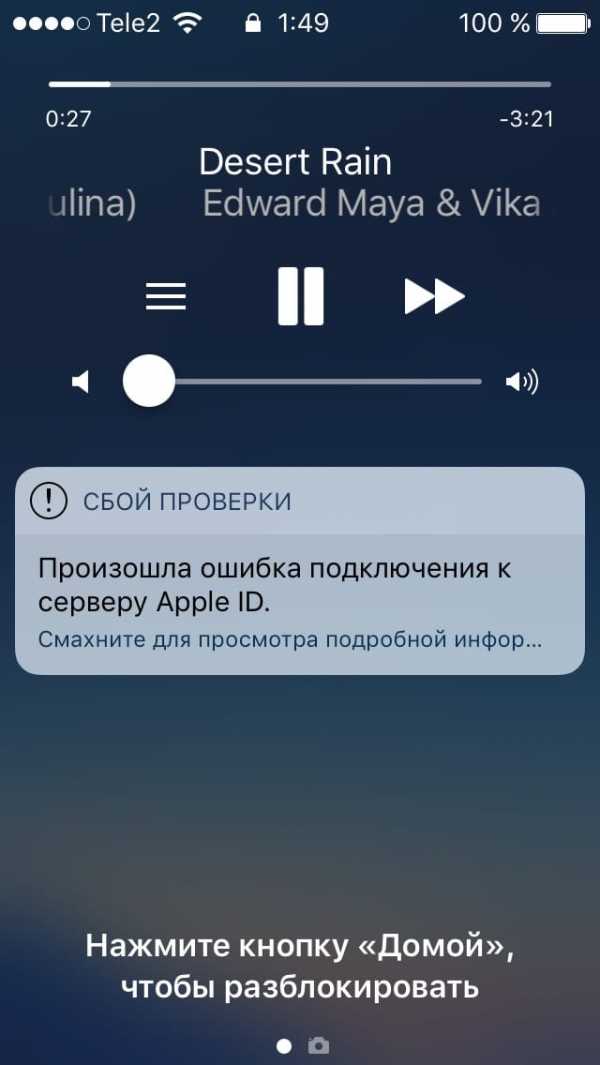
Второй вариант более пессимистичный. Вчера стало известно о том, что Роскомнадзор случайно заблокировал на территории России доступ к социальным сетях «ВКонтакте» и сервисам компании «Яндекс», поэтому не исключено, что от рук этого ведомства пострадали и владельцы iPhone, iPad и Mac. В таком случае решение этой проблемы может затянуться на несколько дней, поскольку «достать» IP-адрес из черного списка возможно лишь после некоторых процедур, которые могут длиться долгое время.
Обновление 1. По состоянию на 2:06 по московскому времени, все проблемы в работе iCloud и App Store успешно решены. Видимо, Apple действительно проводила какие-то технические работы, о чем она решила не сообщать общественности.
До 14 июля включительно у всех желающих есть возможность совершенно бесплатно получить смарт-браслет Xiaomi Mi Band 4, потратив на это всего 1 минуту своего личного времени.
Присоединяйтесь к нам в Twitter, Facebook, ВКонтакте, YouTube, Google+ и RSS чтобы быть в курсе последних новостей из мира технологий будущего.
akket.com
